Entretien et maintenance de Windows XP (2)
- Entretien et maintenance de Windows XP
- Exécution automatique
- Gestion de l'ordinateur
- MMC (Microsoft Management Console)
- Prévention de l'exécution des données
- Les fichiers Thumbs.db
 Entretien
et Maintenance :
Entretien
et Maintenance :
 Exécution
automatique :
Exécution
automatique :
A l'insertion d'un CD-ROM ou lors du branchement d'un disque dur externe ou d'une clé USB, une
fenêtre d'exécution automatique s'affiche par défaut.
Elle propose Ă l'utilisateur de choisir une action Ă faire, selon le contenu du support
(exemple : affichage des images, lecture de vidéos, etc.)
Cette fonction d'exécution automatique peut être très pratique... mais aussi dérangeante,
ou pire, dangereuse.
En effet, si le support est infecté par un virus, ce dernier peut se propager sur l'ordinateur
grâce à cette fonctionnalité.
Un virus peut placer un fichier caché autorun.inf à la racine du support. Ce fichier commandant
l'exécution d'une infection.
L'Exécustion automatique est maintenant, normalement, désactivée par un patch :
16/06/2011 : Windows - Utilisation - Sécurité
PCWorld.fr - Sans
autorun, Windows est moins infecté...
"A la mi-février, nous vous annoncions qu'un patch pour Windows XP SP3 et Windows Vista désactivait
l'autorun pour les périphériques externes, et notamment les clés USB. Microsoft
vient de publier ses derniers chiffres concernant les infections recensées sur ces OS par des
malwares et ils confirment que le démarrage automatique jouait pour beaucoup dans la propagation
des virus...
Aucun changement de tendance pour Windows 7 sur lequel l'autorun était déjà désactivé pour
les disques durs externes et les clés USB."
Voir aussi :
- Virus avec autorun.inf
- autorun.inf (contamination par les lecteurs amovibles
- clés USB)
 Eviter de double-cliquer sur
l'icĂ´ne d'un support externe pour l'ouvrir :
Eviter de double-cliquer sur
l'icĂ´ne d'un support externe pour l'ouvrir :
Il est déconseillé
d'ouvrir un support externe en double-cliquant sur son icône (cela déclenche, par défaut,
l'exécution automatique).
Au lieu de cela, il est plus prudent, en cas de doute sur le support :
- cliquer sur Annuler à l'insertion du support pour annuler l'exécution automatique
- aller dans Poste de Travail,
- cliquer avec le bouton droit sur le support (volume Ă ouvrir),
- sélectionner Ouvrir ou Explorer.
Désactiver l'Exécution automatique :
On peut, simplement désactiver l'Exécution automatique à l'insertion d'un support (particulièrement clé USB ou disque externe
- aller dans Poste de Travail,
- cliquer avec le bouton droit sur le support (volume),
- sélectionner Propriétés,
Dans les Propriétés :
- onglet Exécution automatique
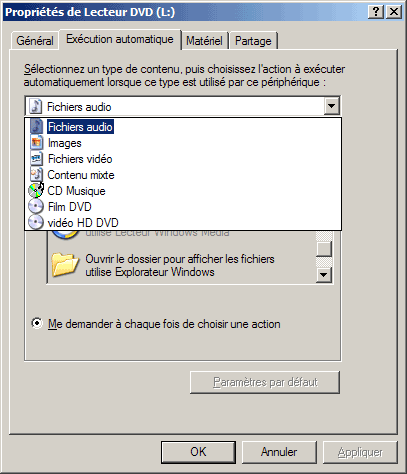
Dans le menu déroulant :
- sélectionner, tour à tour, les types de contenu (fichiers audio, images, fichiers vidéos,
etc.)
A chaque sélection :
- cocher "Sélectionner une action à exécuter"
- sélectionner "Ouvrir le dossier pour afficher les fichiers" ou mieux "Ne rien
faire"
- cliquer sur "Appliquer"
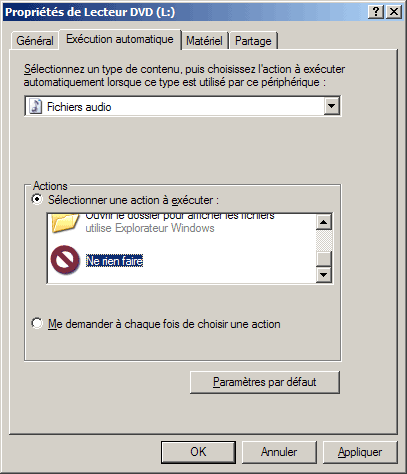
S'il s'agit d'un support utilisé fréquemment, on pourra :
- aller dans Poste de Travail,
- cliquer avec le bouton droit sur le support,
- sélectionner "Créer un raccourci".
Un raccourci sera placé sur le Bureau.
On pourra explorer le support de deux facons :
- cliquer avec le bouton droit sur le raccourci placé sur le Bureau,
- sélectionner Ouvrir ou Explorer
Si l'on n'a pas créé de raccourci ou si celui-ci ne fonctionne pas :
- aller dans Poste de Travail,
- cliquer avec le bouton droit sur le support,
- sélectionner Ouvrir ou Explorer
Utiliser GPEDIT.MSC : (sous Windows XP Pro)
- menu Démarrer, Exécuter...
- taper :
gpedit.msc
- Aller dans :
Configuration ordinateur, Modèles d'administration, Système
- cliquer avec le bouton droit sur "DĂ©sactiver le lecteur automatique",
- sélectionner "Propriétés"
- etc.

L'autorun dans la Base de Registre :
Pour être complet, je reproduis la contribution de Jean-François (JF)
(spécialiste Windows émérite qui intervient sur les forums Microsoft : http://fspsa.free.fr)
"Il y a un nouveau paramètre HonorAutorunSetting depuis février 2009 :
http://fspsa.free.fr/contamination-lecteurs-amovibles.htm
Autres clés :
http://support.microsoft.com/kb/330135/fr
HKEY_LOCAL_MACHINE\SOFTWARE\Microsoft\Windows NT\CurrentVersion\Winlogon
allocatecdroms=0
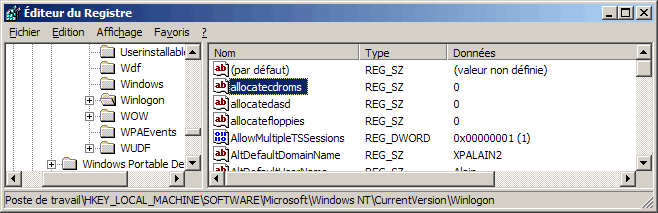
http://support.microsoft.com/kb/155217/fr
HKEY_LOCAL_MACHINE\SYSTEM\CurrentControlSet\Services\Cdrom
Autorun=1
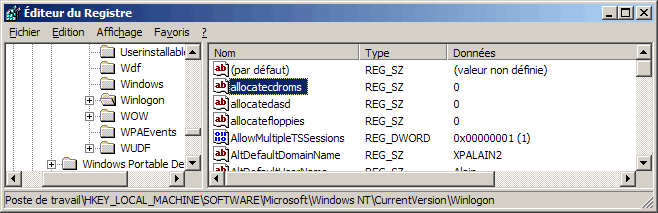
HKCU\Software\Microsoft\Windows\CurrentVersion\Policies\Explorer
NoDriveTypeAutoRun = 0x00000095 (10010101 en binaire)
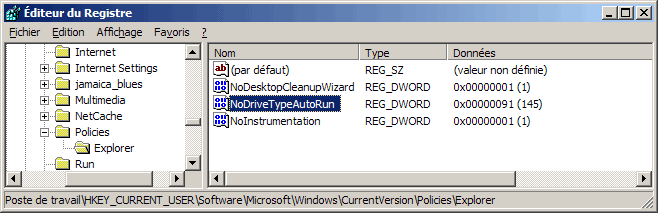
http://technet.microsoft.com/en-us/library/cc959381.aspx
0x00000095 10010101 est la combinaison de :
10000000 types inconnus
00010000 disque réseau
00000100 disques amovibles (disquettes,
clés)
00000001 type inconnu
NoDriveAutorun= 00 00 00 00
http://technet.microsoft.com/en-us/library/cc938275.aspx
Exemple :
DĂ©sactivation des lecteurs J M R ==> R M J
00 12 02 00 <== 00021200 <== 00000000100001001000000000
ZYXWVUTSRQPONMLKJIHGFEDCBA
==> NoDriveAutorun= 00 12 02 00
http://fr.wikipedia.org/wiki/Petit-boutiste
TweakUI facilite grandement tous ces réglages :
http://www.gratilog.net/xoops/modules/mydownloads/singlefile.php?lid=373
http://fspsa.free.fr/images/desactiver-execution-auto-avec-tweakui.gif
En cas de problème, on résout souvent avec
Autoplay Repair Wizard (anciennement Autofix)
http://www.microsoft.com/downloads/details.aspx?familyid=c680a7b6-e8fa-45c4-a171-1b389cfacdad
 Les
Services :
Les
Services :
Les Services sont des programmes qui tournent en tâche de fond.
On y accède de deux façons :
1 - Avec msconfig :
pour consultation
Ne pas désactiver un service avec msconfig
- menu Démarrer, Exécuter...
- taper :
msconfig
Dans l'Utilitaire de configuration système :
- onglet Services
Pour afficher uniquement les services ajoutés :
- cocher "Masquer tous les services Microsoft"
Cela permet de déceler des services inutiles ou malsains.
2 - Par le Panneau de configuration :
pour désactivation ou modification de fonctionnement :
- menu DĂ©marrer, Panneau de configuration.
Dans le Panneau de configuration :
- sélectionner Outils d'administration,
Dans Outils d'administration :
- sélectionner Services
Chaque service peut ĂŞtre :
- Démarré (en activité) ou arrêté
Chaque service peut être configuré :
- Automatique = démarrage automatique au démarrage de l'ordinateur
- Manuel = démarrage lorsque le service est appelé à fonctionner
- Désactivé = démarrage impossible.
Pour agir sur un service :
- cliquer avec le bouton droit sur le service,
- sélectionner Propriétés
Dans les Propriétés du service, on peut :
Dans Statut du service :
- cliquer sur Arrêter (si le service est activé)
- cliquer sur DĂ©marrer (si le service est inactif)
Dans Type de démarrage :
- sélectionner Automatique, Manuel ou Désactivé
Il existe des Services plus ou moins utiles, indispensables ou potentiellement dangereux :
Voir les pages :
DĂ©sactiver les services inutiles :
http://www.pcastuces.com/pratique/windows/services/page1.htm
Description et paramétrage des services sous Windows XP :
http://membres.lycos.fr/egmar/performance-win-xp.htm
 Gestion
de l'ordinateur :
Gestion
de l'ordinateur :
Cette partie, issue de Windows 2000, regroupe l'ensemble des Outils d'administration.
Elle appelle évidemment, de plus amples développements...
- menu DĂ©marrer,
- cliquer avec le bouton droit sur Poste de travail,
- sélectionner Gérer.
PS : Ceci correspond Ă l'Outil d'administration Gestion de l'ordinateur.
Gestion de l'ordinateur est Ă©galement accessible par : |
 |
Gestion de l'ordinateur est divisé en trois parties :
- Outils système,
- Stockage,
- Services et applications.
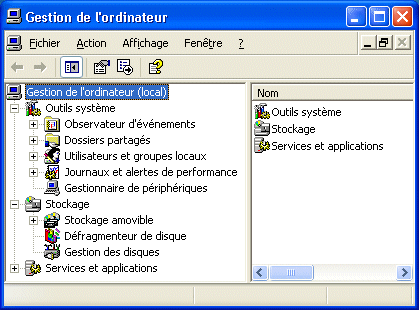
 1
- Outils système :
1
- Outils système :
Principalement :
Observateur d'évènements :
- permet de déceler la cause de dysfonctionnements...
On y accède plutôt par : Panneau de configuration, Outils d'administration
Gestionnaire de périphériques :
- permet d'accéder à la liste des périphériques...
On y accède plutôt par : Panneau de configuration, Système, onglet Matériel
 2
- Stockage :
2
- Stockage :
DĂ©fragmenteur de disque :
Ici se trouve l'utilitaire de défragmentation de disque dur de Windows XP :
- cliquer sur le lecteur,
- cliquer sur "Analyser" ou "DĂ©fragmenter".
On y accède plutôt par : menu Démarrer, Tous les programmes, Accessoires, Outils système
Gestion des disques :
Formater, ou modifier la lettre d'un lecteur ou d'un disque :
Sous Windows XP, c'est très facile de modifier la lettre d'un lecteur ou de le formater.
Dans la fenĂŞtre Gestion de l'ordinateur :
Dans la partie gauche :
- cliquer sur Gestion des disques
Dans la partie droite :
- cliquer avec le bouton droit sur le disque ou la partition,
- sélectionner "Formater..."
ou :
- sélectionner "Modifier la lettre de lecteur et les chemins d'accès..."
![]() Attention : le formatage d'un
lecteur efface toutes les données contenues sur celui-ci.
Attention : le formatage d'un
lecteur efface toutes les données contenues sur celui-ci.
Après installation de Windows XP, on pourra modifier la lettre des lecteurs cd (CD-ROM, graveur), comme expliqué pour Windows 98 (voir)
Autre moyen pour accéder à la Gestion des disques :
- menu Démarrer, Exécuter...,
- taper diskmgmt.msc
- appuyer sur Entrée
 MMC
(Microsoft Management Console) :
MMC
(Microsoft Management Console) :
Gestion de l'ordinateur, décrit précédemment, est une console d'administration
de Windows XP configurée par défaut.
Cette console ne répond pas forcément aux besoins particuliers de l'utilisateur.
On pourra donc, créer sa propre console, et y ajouter les modules nécessaires.
Les modules utilisables, sont tous les fichiers Ă l'extension *.msc
Pour créer une nouvelle console :
- menu Démarrer, Exécuter...,
- taper mmc
- appuyer sur Entrée
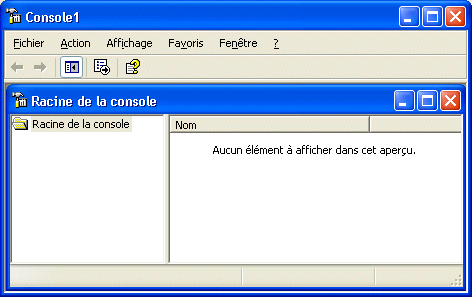
Pour ajouter des modules :
- menu Fichier, Ouvrir...
- rechercher sur le disque dur les composants *.msc
DĂ©sactiver le logiciel de gravure de Windows :
http://www.infoprat.net/astuces/windows2k_xp/astuces/depannage_007.php
DĂ©sactiver les services inutiles :
http://www.pcastuces.com/pratique/windows/services/page1.htm
Description et paramétrage des services sous Windows XP :
http://membres.lycos.fr/egmar/performance-win-xp.htm
Modifier la présentation de Windows XP (anglais) :
http://www.themexp.org/
(attention : le téléchargement et l'installation de thèmes peuvent être accompagnés
de virus)
 Prévention
de l'exécution des données (DEP) :
Prévention
de l'exécution des données (DEP) :
"Il s'agit d'une fonctionnalité de sécurité qui protège
votre ordinateur contre les virus et autres menaces à la sécurité.
Elle peut protéger votre ordinateur en analysant des programmes pour s'assurer qu'ils
utilisent la mémoire système de manière sécurisée. Si un programme
essaie d'exécuter du code en mémoire de manière incorrecte, la prévention
de l'exécution des données ferme le programme."
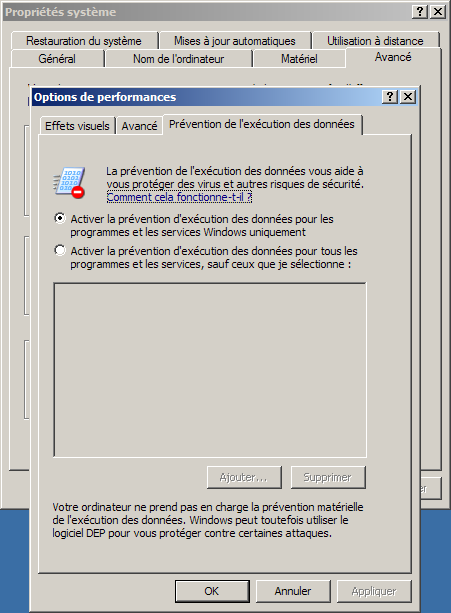
Voir :
Microsoft.com - Comment faire pour déterminer que la prévention de l'exécution
des données par voie matérielle est disponible et configurée sur votre ordinateur
http://support.microsoft.com/kb/912923/fr
 Les
fichiers Thumbs.db :
Les
fichiers Thumbs.db :
Les fichiers Thumbs.db (vignettes) sont des fichiers cachés de Windows qui contiennent les informations relatives aux fichiers image : vignettes, miniatures.
Dans la Base de registre :
How to tell Windows Explorer not to request file details and thumbnails in certain folder?
http://stackoverflow.com/questions/3764449
Windows Registry Editor Version 5.00
[HKEY_CURRENT_USER\Software\Policies\Microsoft\Windows\Explorer] "DisableThumbnailsOnNetworkFolders"=dword:00000001
"DisableThumbsDBOnNetworkFolders"=dword:00000001
Pour éviter la création de fichiers Thumbs.db, il faut désactiver cette fonction dans Options des dossiers :
Sous Windows XP :
Dans une fenĂŞtre Windows :
- menu Outils, Options des dossiers,
Dans Options des dossiers :
- onglet Affichage,
Dans Paramètres avancés
- cocher "Ne pas mettre les miniatures en cache"
Sous Windows Vista et Windows 7 :
Dans Paramètres avancés :
- cocher "Toujours afficher des icĂ´nes, jamais des miniatures" ?
- Index : Windows XP
- Installation de Windows XP
- Mises Ă jour de Windows XP
- Réparation et réinstallation de Windows XP
- Windows XP : Urgence
- Présentation : Bureau, barre des tâches et menu Démarrer
- Présentation : Les fenêtres de Windows XP
- Configuration de Windows XP
- Entretien de Windows XP (1)
- Entretien de Windows XP (2)
- Panneau de configuration
- Trucs et astuces

